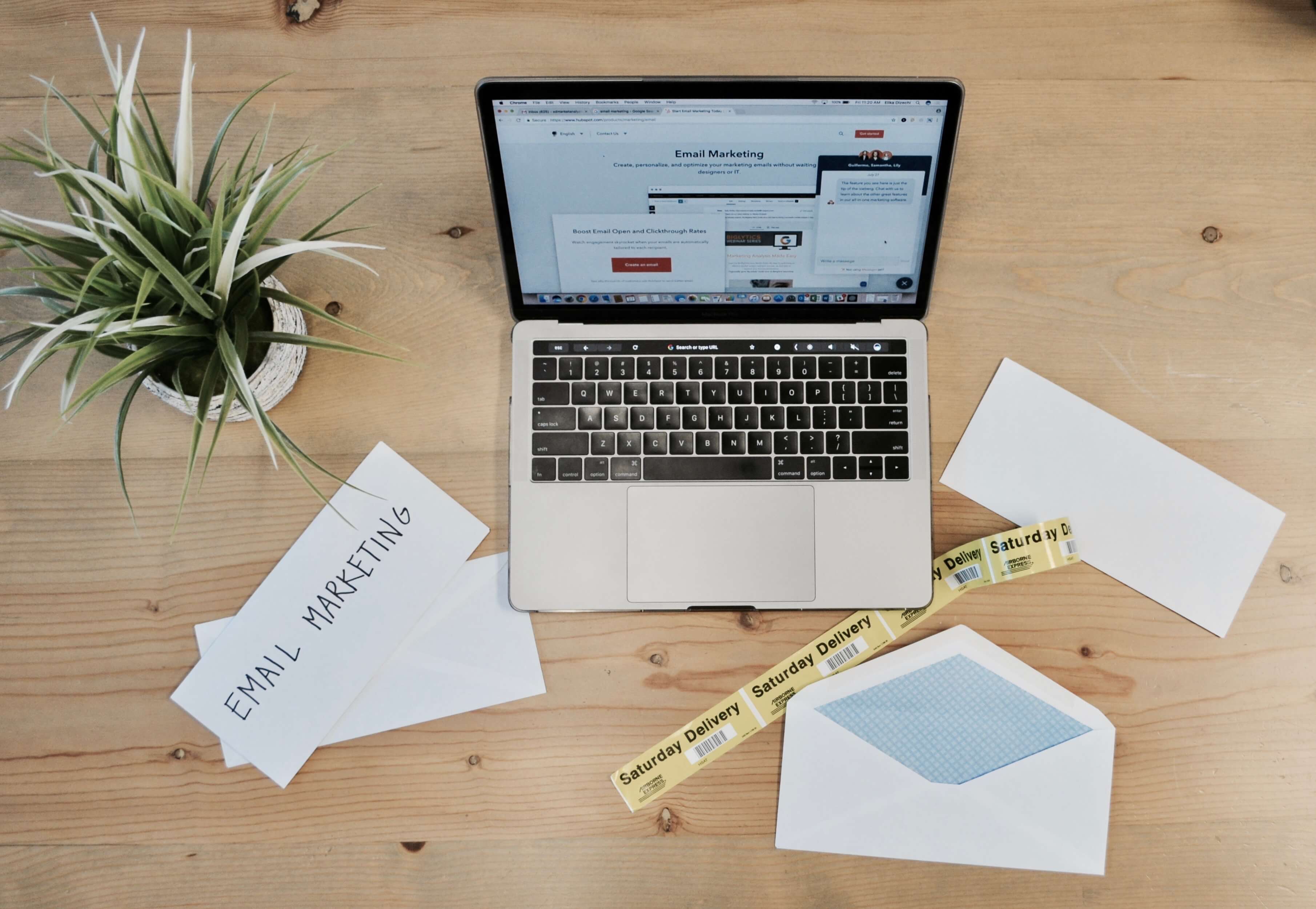【Amazon輸出】 FBA 出品登録方法

Amazon FBAは便利なサービスである一方、あらゆる登録があって、慣れていない方にとっては分かりにくいのが現状ではないでしょうか?
そこで今回は、これからAmazon FBAを始める方、既に初めているが登録方法に関して実はよく分かっていないという方向けに、Amazon FABを行う際に必要な様々な登録方法に関して確認していきたいと思います。
その他のAmazon FBAの登録方法に関しては、こちらをご覧ください!
③ Amazon輸出 FBA インボイスの作成・出荷に関して
そもそもAmazon FBAに関してよく分からないという方は、まずこちらの記事からご覧ください!
Amazon FBA 出品画面の入力方法
FBA出品登録は、無在庫出品登録と大きな違いは無いので、無在庫出品登録を理解されていれば少しの変更点があるだけで、大方問題はないかと思われます。
無在庫出品方法に関しては以下記事にまとめてあるので、よろしければ参考にしてください!!
【Amazon輸出】 無在庫販売(受発注販売) 出品登録方法 〜手動編〜
今回は富士フィルムのインスタントカメラを例に説明していきたいと思います。
まず商品ページに進み、『Sell on Amazon』をクリックします。
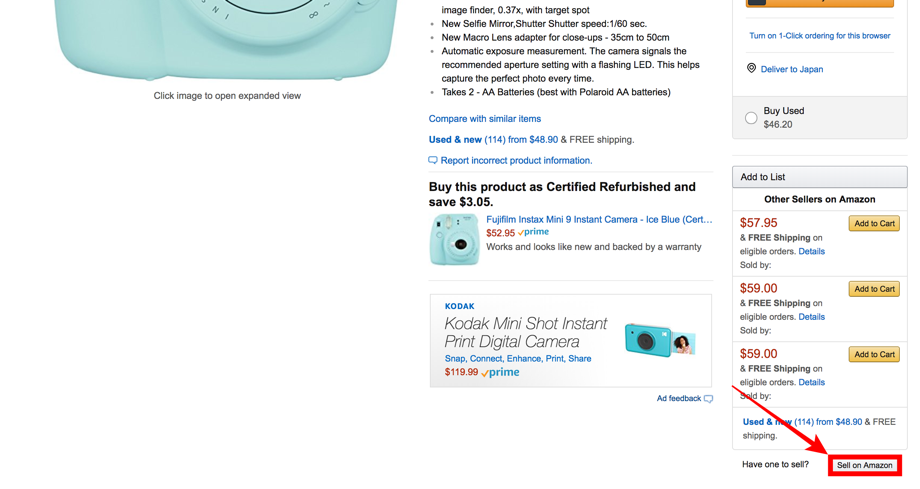
出品登録ページが表示されるので、『Advanced View』をOnにします。
すると画像下部の赤枠で囲った部分に『Fulfillment Channel』の項目が表示されるので、『 I want Amazon to ship and provide customer service for my items if they sell』を選択して『Save and finish』をクリックするとFBA出品登録は完了となります。
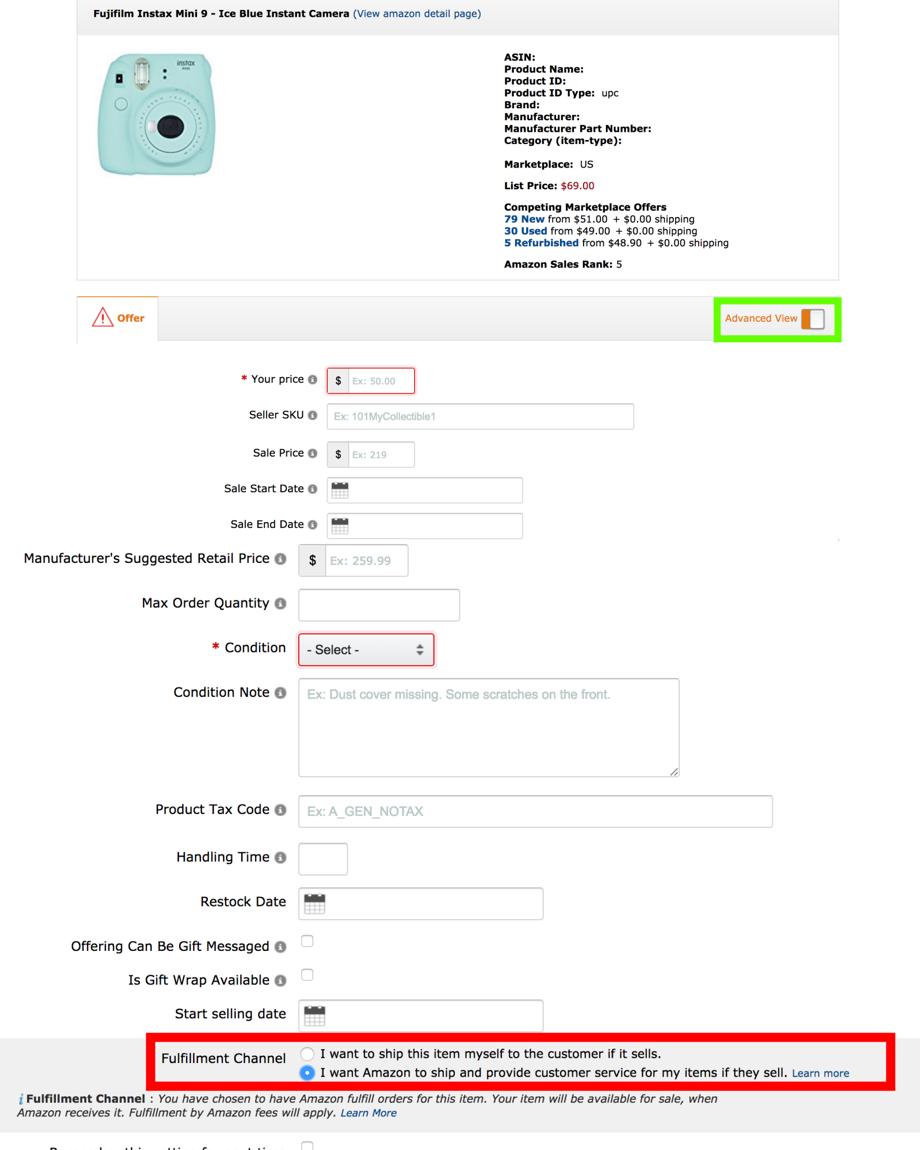
今回ご紹介しなかった項目に関しての記入方法は別記事に記載してあるので、よろしければご覧ください!!
また、その他のAmazon FBAの登録方法に関しては、こちらをご覧ください!
③ Amazon輸出 FBA インボイスの作成・出荷に関して
無料メルマガ登録はこちら!!